Wenn Sie Bedenken haben, Ihre Dateien umzubenennen, sind Sie bei uns genau richtig. Heute haben wir uns die besten ausgedacht Software zum Umbenennen von Dateien die Sie verwenden können.
Manchmal gehen Windows-Benutzer online, um nach Dateien wie Dokumenten und Bildern zu suchen. Aus organisatorischen Gründen werden diese Dateien häufig umbenannt. Es ist viel einfacher, Ihre Dateien im Auge zu behalten, wenn sie auf eine bestimmte Weise benannt sind. Und eingebaute Tools reichen möglicherweise nicht aus, um dies zu tun.
Wir haben jedoch erfolgreich eine Liste großartiger Software zum Umbenennen von Dateien zusammengestellt, die Ihren Anforderungen perfekt entspricht.
Beste Tools zum Umbenennen von Dateien für PCs
1. EF Multi File Renamer

Diese Windows-Explorer-ähnliche Software macht genau das, was angekündigt wird - sie benennt Dateien, Ordner oder Unterordner stapelweise um und bietet eine Reihe von Umbenennungsoptionen. Sie haben die Möglichkeit, vordefinierte Regeln zu verwenden, können diese aber natürlich nach Ihren Wünschen anpassen.
Möchten Sie Dateien in Windows 10 stapelweise umbenennen? Schauen Sie sich diesen fantastischen Leitfaden an, um herauszufinden, wie Sie es tun können.
Eigenschaften / Vorteile:
- Klare und leicht verständliche Umbenennungsregeln.
- Umbenennen der Filterbeschränkung, um nur Dateien unter bestimmten Kriterien umzubenennen.
- Mehrsprachige Unterstützung.
- Rekursive Verarbeitung von Unterordnern und Dateien.
- Eine vollständige Vorschau der neuen Dateinamen, bevor Sie sie umbenennen.
- Unterstützung für Plugins von Drittanbietern.
Nachteile:
- Nicht teuer, aber auch nicht kostenlos.
Holen Sie sich EF Multi File Renamer
2. 1-ABC.net File Renamer
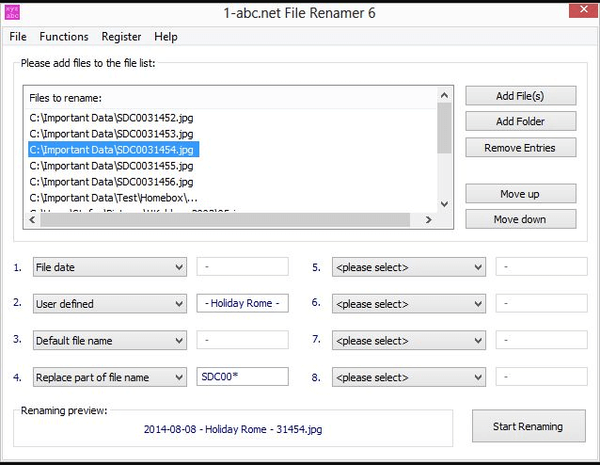
1-ABC.net File Renamer ist, wie andere Premium- oder Freemium-Tools, die auf dieser Liste ihren Weg gefunden haben, mehr als eine würdige Anschaffung. Es aktiviert alle Kontrollkästchen beim Umbenennen von Batchdateien und bietet sogar Unterstützung für externen Speicher.
Eigenschaften / Vorteile:
- Mehrsprachige Unterstützung (Englisch, Deutsch, Französisch, Ungarisch, Katalanisch und Polnisch).
- Intuitive Schnittstelle.
- Damit können wir Umbenennungsprojekte speichern und wiederherstellen.
- Sichern Sie unveränderte Dateien, bevor Sie sie umbenennen.
- Aktivitätsprotokoll für alle Ihre Umbenennungsaktionen
Nachteile:
- Keine offizielle Windows 10-Unterstützung
Jetzt herunterladen 1-ABC.net File Renamer
Wenn Sie Ihren Windows 10-PC schnell umbenennen möchten, haben wir die richtige Lösung für Sie.
3. File Renamer Basic
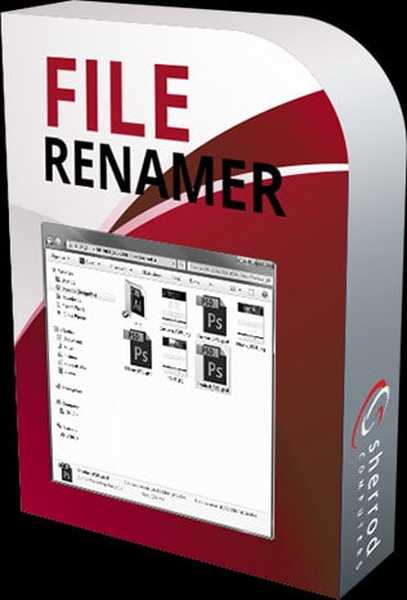 Diese Software kann effektiv verwendet werden, um mehrere Dateien und Bilder umzubenennen. Es hat eine großartige Oberfläche, die eine Dateiliste und einen Verzeichnisbaum enthält.
Diese Software kann effektiv verwendet werden, um mehrere Dateien und Bilder umzubenennen. Es hat eine großartige Oberfläche, die eine Dateiliste und einen Verzeichnisbaum enthält.
Eigenschaften / Vorteile:
- Es unterstützt reguläre Ausdrücke, EXIF, ID3 v1 und ID3 v2, gespeicherte Profile für wiederholte Aufgaben, das Umbenennen von Listen und das Bearbeiten von Tags.
- Hervorragende Hilfedateien.
- Lizenz: Kostenlos (eingeschränkte Funktionen).
- Es hat eine Schnittstelle, die gut gestaltet ist.
- Eine solide Datei zum Umbenennen.
Nachteile
- Unterordner-, Rückgängig- und Protokollierungsfunktionen werden aus der kostenlosen Version entfernt.
- Keine Informationen zu regulären Ausdrücken.
Laden Sie File Renamer Basic herunter
Halten Sie Ihre Dateien mit den besten Dateimanagern in Verbindung. Schauen Sie sich diese Liste mit unseren besten Tipps an.
4. Dienstprogramm zum Umbenennen von Massen
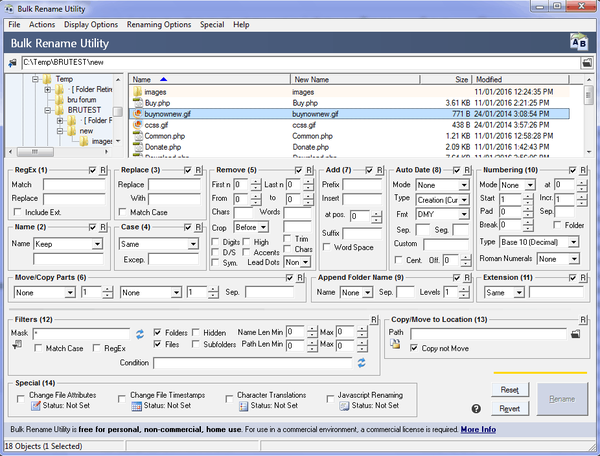
Diese Software zum Umbenennen von Dateien ist sehr einfach zu bedienen. Es hat eine tolle Oberfläche. Es ist sehr leistungsfähig und sehr funktional.
Eigenschaften / Vorteile:
- Sie können automatisch datieren
- Das Hinzufügen von Präfixen oder Suffixen ist zulässig
- Das Verschieben oder Kopieren von Dateien an andere Speicherorte kann erfolgen.
- Reguläre Ausdrücke.
- Benutzerdefinierte Dateiformate.
- EFIX-Tags.
- ID3 v 1 Tags
- Lizenz: Kostenlos (private / pädagogische Nutzung).
- Sehr leistungsfähig, viele Funktionen, es ist eine sehr gute Umbenennungssoftware.
Nachteile:
- Es verfügt über eine überfüllte Benutzeroberfläche und bietet keine Unterstützung für ID 3 v 2.
Laden Sie das Dienstprogramm zum Umbenennen von Massen herunter
Ihr PC kopiert Dateien zu langsam? Beheben Sie das Problem mithilfe dieser Anleitung schnell.
5. Advanced Renamer
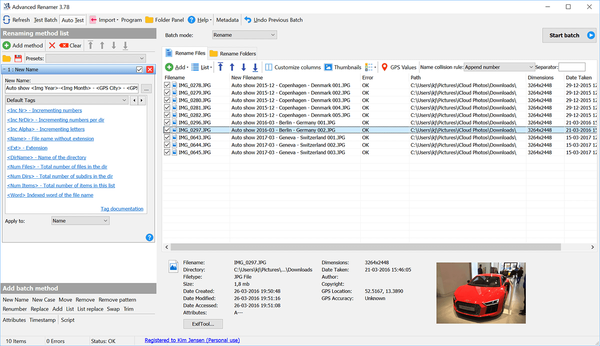
Dieses Tool verfügt über eine attraktive Benutzeroberfläche und benennt mehrere Dateien und Ordner mit Umbenennungsmethoden um.
Eigenschaften / Vorteile:
- Es hat eine Bildvorschau.
- Die Dateiänderungsliste wird unterstützt.
- Es hat gute Hilfedateien.
- Es unterstützt reguläre Ausdrücke.
- Lizenzfrei
- Einfach zu verwenden.
Nachteile:
- Unterstützt nur einige EXIF- und ID 3-Tags.
Laden Sie Advanced Renamer herunter
Das Löschen Ihrer Dateien kann mühsam sein. Sie können jedoch immer diese Tools zum Löschen von Dateien verwenden, die Ihnen das Leben erleichtern.
6. PFrank
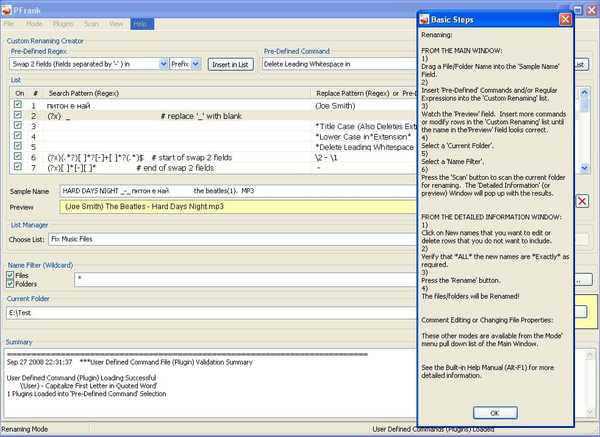 Diese Software zum Umbenennen von Dateien bietet viele Funktionen.
Diese Software zum Umbenennen von Dateien bietet viele Funktionen.
Eigenschaften / Vorteile:
- Es unterstützt Metadaten-Tags für verschiedene Dateitypen.
- Es kann Dateieigenschaften und Meta-Tags ändern.
- Lizenzfrei
- Es ist die leistungsstärkste Software zum Umbenennen von Dateien und hat viele Funktionen unterstützt.
Nachteile
- Schwieriger zu verwenden als andere Software zum Umbenennen von Dateien.
- Es ist nicht gut für Gelegenheitsnutzer.
Laden Sie PFrank herunter
Möchten Sie mehrere Dateien in Windows 10 umbenennen? Schauen Sie sich diese Anleitung an und erfahren Sie, wie Sie es wie ein Profi machen können.
7. ReNamer
 Diese Software eignet sich sehr gut zum Umbenennen von Dateien.
Diese Software eignet sich sehr gut zum Umbenennen von Dateien.
Eigenschaften / Vorteile:
- ReNamer hat eine gute Oberfläche.
- Es unterstützt einige verschiedene Metatags und ist sehr leistungsfähig.
- Es hat die PascalScript-Option für Power-User.
- Es ist keine Installation erforderlich.
Nachteile
- Eine Hilfe ist nicht effizient
- Die Website ist möglicherweise bösartig.
Laden Sie ReNamer herunter
Wenn Sie Ordner in Windows 10 nicht umbenennen können, lesen Sie diesen Artikel, der Ihnen bei der einfachen Lösung des Problems hilft.
8. Benennen Sie es um
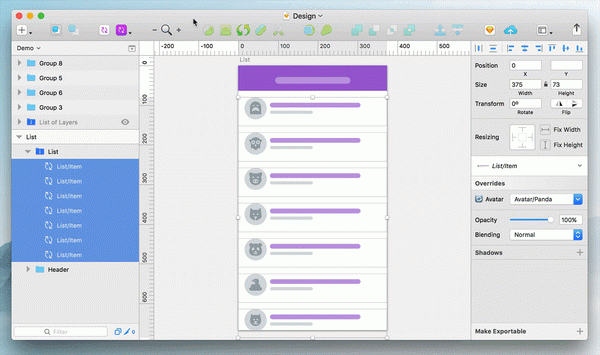
Dies ist ein sehr einfaches Programm mit nur wenigen Funktionen.
Eigenschaften / Vorteile:
- Es hat eine intuitive Oberfläche.
- Sie können Fälle effektiv ändern und einige grundlegende Beschneidungen vornehmen.
- Es unterstützt ID 3-Tags und reguläre Ausdrücke.
Nachteile::
- Es verfügt über weniger Funktionen als andere Software zum Umbenennen von Dateien.
Laden Sie Rename-It herunter
Verwenden Sie diese Tools zur Reduzierung der Dateigröße, um Speicherplatz zu sparen und Ihre Dateien einfach zu verwalten.
Zusammenfassend ist das Umbenennen von Dokumenten, Bildern oder Fotos, die online heruntergeladen wurden, bevor sie auf Ihrem Computer oder Telefon gespeichert werden, sehr wichtig. Die meiste der oben genannten Software ist einfach und kostenlos zu bedienen. Wählen Sie diejenige aus, die Ihren Anforderungen am besten entspricht.
Wenn Sie weitere Fragen oder Anregungen haben, zögern Sie nicht, diese im Kommentarbereich unten zu hinterlassen, und werden Sie sie mit Sicherheit überprüfen.
FAQ
Was ist der schnellste Weg, um eine Datei in Windows 10 umzubenennen??
Sie können eine Datei schnell umbenennen, indem Sie sie einfach auswählen und die Taste F2 auf Ihrer Tastatur drücken. Geben Sie den neuen Dateinamen in das Feld ein, drücken Sie die Eingabetaste und fertig.
Kann ich in Windows 10 mehrere Dateien umbenennen??
Ja, Sie können in Windows 10 mehrere Dateien umbenennen, aber das Ausgabeergebnis ist etwas eingeschränkt.
Kann ich in Windows 10 mehrere Dateierweiterungen gleichzeitig ändern??
Obwohl Sie die Sichtbarkeit von Dateierweiterungen im Datei-Explorer von Windows 10 umschalten können, können Sie Erweiterungen nicht in großen Mengen ändern, indem Sie Dokumente umbenennen. Dies ist nur mit speziellen Softwarelösungen von Drittanbietern möglich.
Anmerkung des Herausgebers: Dieser Beitrag wurde ursprünglich im November 2017 veröffentlicht und seitdem im März 2020 überarbeitet und aktualisiert, um Frische, Genauigkeit und Vollständigkeit zu gewährleisten.
- Dateiverwaltungs-Tools
- Organisator-Software
- Software
- Fenster 10
 Friendoffriends
Friendoffriends



